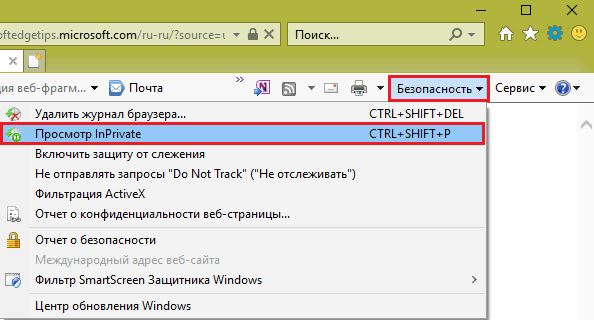Što je inkognito način rada i kako ga omogućiti u različitim preglednicima
Sve što radite online može se iskoristiti protiv vas!
Često niti ne shvaćamo koliko povjerljivih informacija vjerujemo pregledniku. Ali iza njegovog prijateljskog lica krije se bit špijuna. Mogao nas je predati bilo kome tko ima pristup računalu, da nije bilo kakvog načina...
Govorimo o anonimnom načinu rada, koji web-preglednik prisiljava da "zaboravi" mrežne radnje korisnika - ne sprema povijest posjećenih stranica, ne pamti unesene podatke i ne prikazuje nazive preuzetih datoteka. Razgovarajmo o tome kako omogućiti anonimni način rada u pregledniku, u kojim slučajevima će vam biti korisno, au kojim neće.
Što incognito može, a što ne može
Inkognito ili privatni način pregledavanja weba čuvat će vaše aktivnosti u tajnosti od ljudi koji osim vas imaju pristup vašem računalu, poput članova obitelji ili kolega s posla. Uvijek ga koristite za posjećivanje stranica s autorizacijom ako im ne pristupate s osobnog računala, već kao gost ili na javnom mjestu. Na taj način ćete izbjeći curenje unesenih prijava i lozinki u pogrešne ruke.
Osim toga, prilikom privatnog pregledavanja:
- onemogućeni su dodaci trećih strana i proširenja preglednika, što može ometati prikaz sadržaja na nekim stranicama;
- ne prikupljaju se podaci o vašim interesima za prikaz ciljanog oglašavanja, koje može otkriti drugim korisnicima ono što želite sakriti;
- Automatsko otkrivanje posjetitelja resursa prestaje raditi, što će vam dati priliku da se prijavite na jedno web mjesto pod različitim računima (u normalnom načinu rada - pod jednim, privatno - pod drugim);
- Brojači radnji ograničenja korisnika se ne spremaju, odnosno zatvaranjem i ponovnim otvaranjem privatnog prozora možete ponovno sudjelovati u glasovanju, staviti nekoliko lajkova umjesto jednog itd.
Međutim, imajte na umu da inkognito ne zamjenjuje vašu IP adresu i ne pruža anonimnost na internetu. Uz njegovu pomoć nećete pristupiti blokiranim web resursima i nećete zaštititi povjerljive podatke kada se prenose putem mreže. Osim toga, knjižne oznake koje ste stvorili i datoteke koje ste preuzeli u privatnom prozoru preglednika ostaju na vašem tvrdom disku. Ako ih ne sakrijete, bit će dostupni svima koji s vama koriste računalo.
Kako omogućiti anonimni način rada u popularnim preglednicima
Google Chrome
Funkcija omogućivanja privatnosti (“ Novi prozor u anonimnom načinu rada") u web pregledniku Google Chrome nalazi se u glavnom izborniku koji se otvara klikom na gumb "Prilagodi i upravljaj" u gornjem desnom kutu. Ili pritiskom na kombinaciju tipki Shift+Control+N.
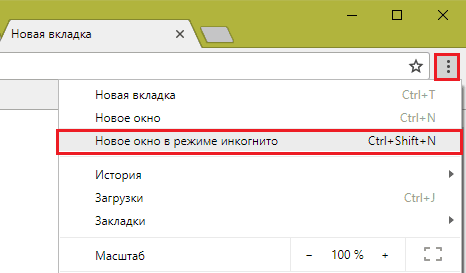
Privatni prozor (smanjen na snimci zaslona) ima karakterističnu tamnu pozadinu sa “špijunskim” atributima:
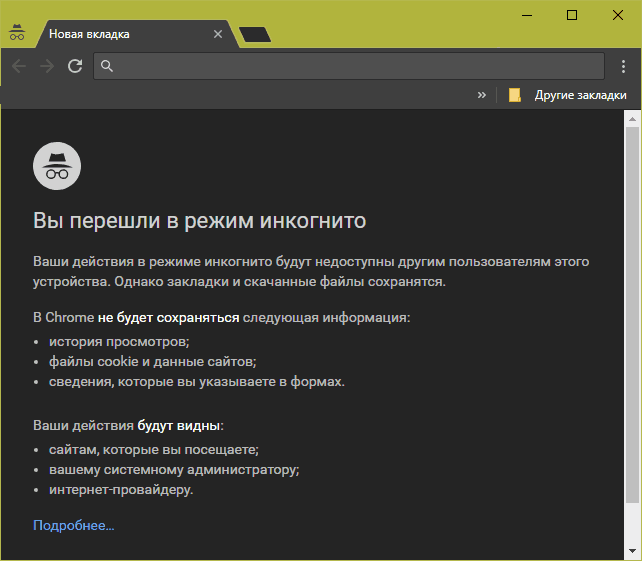
Yandex preglednik
Da biste otvorili prozor privatnog pregledavanja u pregledniku Yandex, kliknite gumb "Postavke preglednika Yandex" u obliku tri trake na gornjoj ploči. Potrebna stavka izbornika zove se " Anonimni način rada" Osim toga, otvara se pritiskom na Shift+Control+N, baš kao u Google Chromeu.
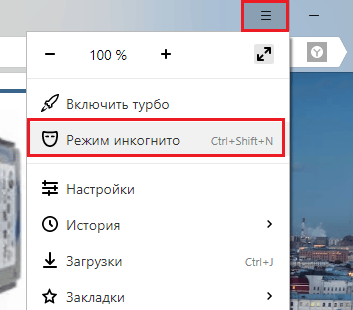
Izgled privatnog prozora također se razlikuje od uobičajenog u svom karakterističnom dizajnu:
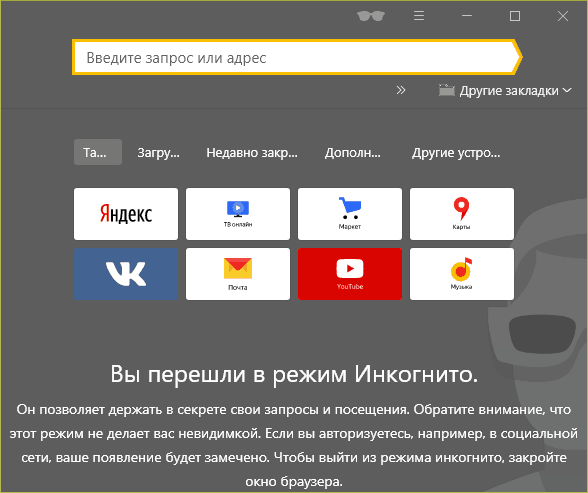
Mozilla Firefox
Prelazak na incognito u Firefoxu se također vrši preko glavnog izbornika čija se tipka kao i kod većine web preglednika nalazi gore desno. Stavka izbornika se zove " Novi privatni prozor" Kombinacija tipkovnice – Shift+Control+P (latinica).
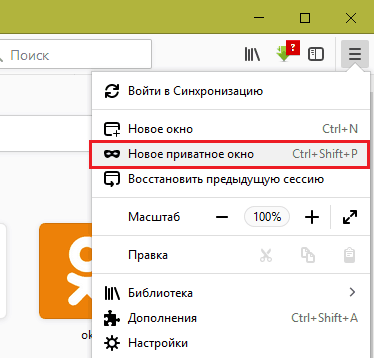
Smanjeni privatni prozor "vatrene lisice" izgleda ovako:

Uključuje, između ostalog, klizač za onemogućavanje programa za praćenje web stranica koji prikupljaju informacije o online aktivnostima korisnika.
Opera
Jedina osobitost prebacivanja na privatno u pregledniku Opera je da se njegov glavni izbornik ne otvara s desne strane, već s lijeve strane. Tražena stavka se zove " Stvorite privatni prozor" Također se stvara kombinacijom tipki Shift+Control+N - kao u preglednicima Chrome i Yandex.
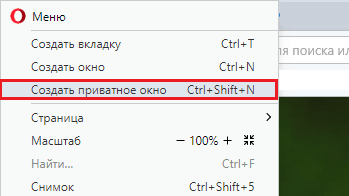
Smanjeni prozor izgleda ovako:
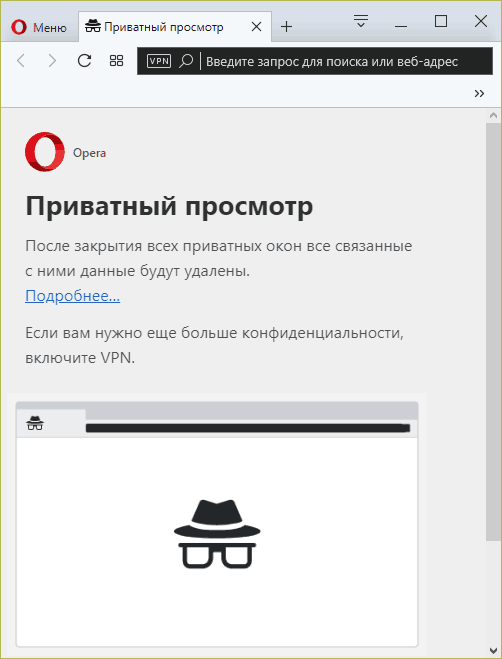
Za one koji trebaju još veću privatnost, preglednik nudi korištenje ugrađene VPN usluge u kombinaciji s inkognitom.
Internet Explorer
Način rada privatnosti u Internet Exploreru otvara se kroz izbornik “ Sigurnost" Tražena stavka se zove " PogledNasamo" Osim toga, otvara se tipkovničkim prečacem Shift+Control+P, kao u Firefoxu.